Excel: jak obliczyć sumę, jeśli komórki nie są równe wartości
Aby obliczyć sumę wartości w programie Excel dla komórek, które nie są równe określonej wartości, możesz użyć następujących formuł:
Metoda 1: Oblicz sumę, jeśli komórki nie są równe wartości
=SUMIF( A1:A100 , "<>value", B1:B100 )
Ta formuła oblicza sumę wartości w B1:B100 , gdzie wartość w A1:A100 nie jest równa wartości .
Metoda 2: Oblicz sumę, jeśli komórki nie są równe wielu wartościom
=SUMIFS( B1:B100 , A1:A100 , "<>val1", A1:A100 , "<>val2", A1:A100 , "<>val3")
Ta formuła oblicza sumę wartości w B1:B100 , gdzie wartość w A1:A100 nie jest równa val1 lub val2 lub val3 .
Poniższe przykłady pokazują, jak zastosować każdą metodę w praktyce.
Przykład 1: Oblicz sumę, jeśli komórki nie są równe wartości
Załóżmy, że mamy w Excelu następujące dane:
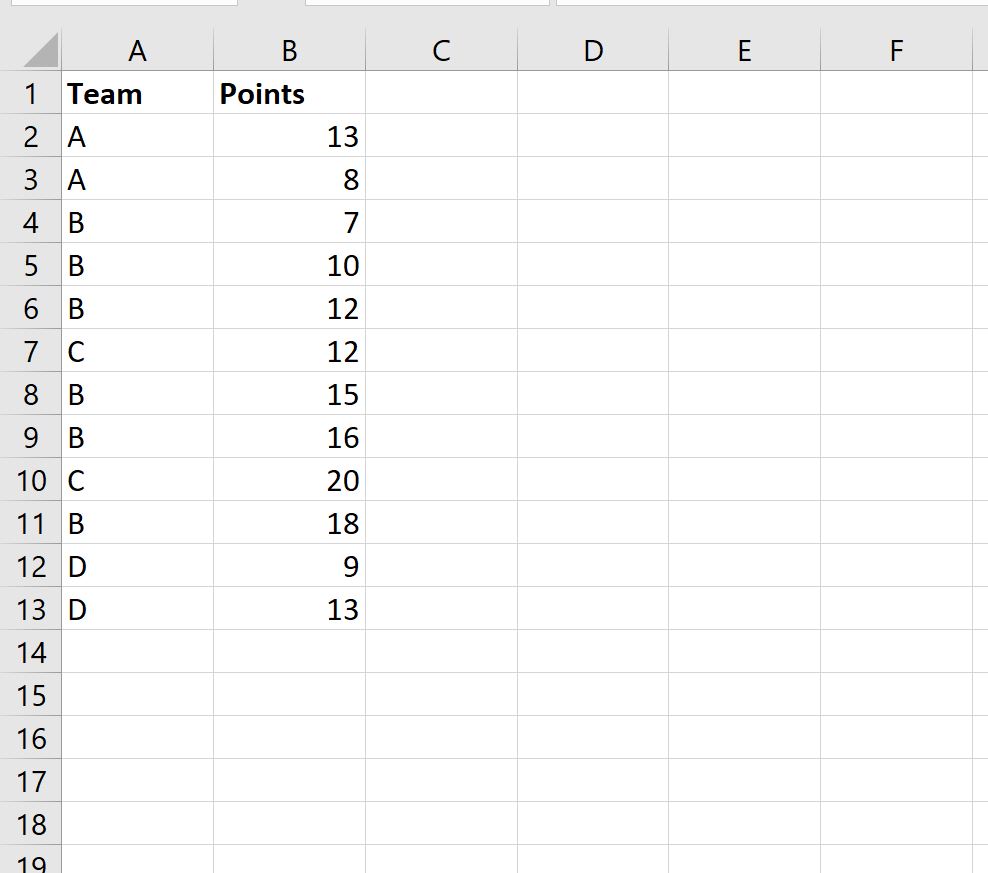
Możemy skorzystać z poniższego wzoru, aby obliczyć sumę wartości w kolumnie Punkty , gdzie kolumna Zespół nie jest równa A:
=SUMIF( A1:A100 , "<>value", B1:B100 )
Poniższy zrzut ekranu pokazuje, jak zastosować tę formułę w praktyce:
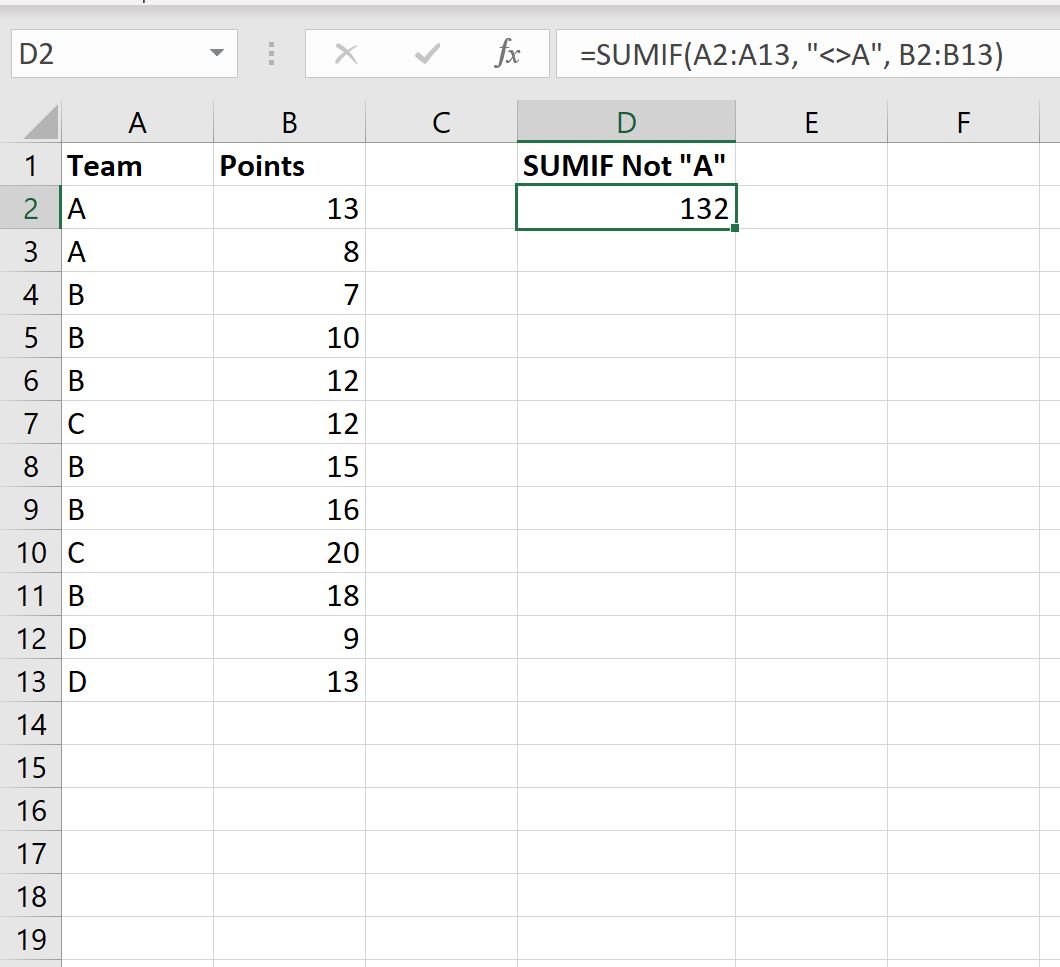
Suma komórek w kolumnie Punkty , w których komórka w kolumnie Zespół nie jest równa „A”, wynosi 132 .
Możemy to sprawdzić ręcznie obliczając sumę kolumny Punkty dla wszystkich komórek, w których kolumna Zespół nie jest równa „A”:
Suma punktów: 7 + 10 + 12 + 12 + 15 + 16 +20 + 18 + 9 + 13 = 132 .
Przykład 2: Oblicz sumę, jeśli komórki nie są równe wielu wartościom
Załóżmy jeszcze raz, że w Excelu mamy następujące dane:
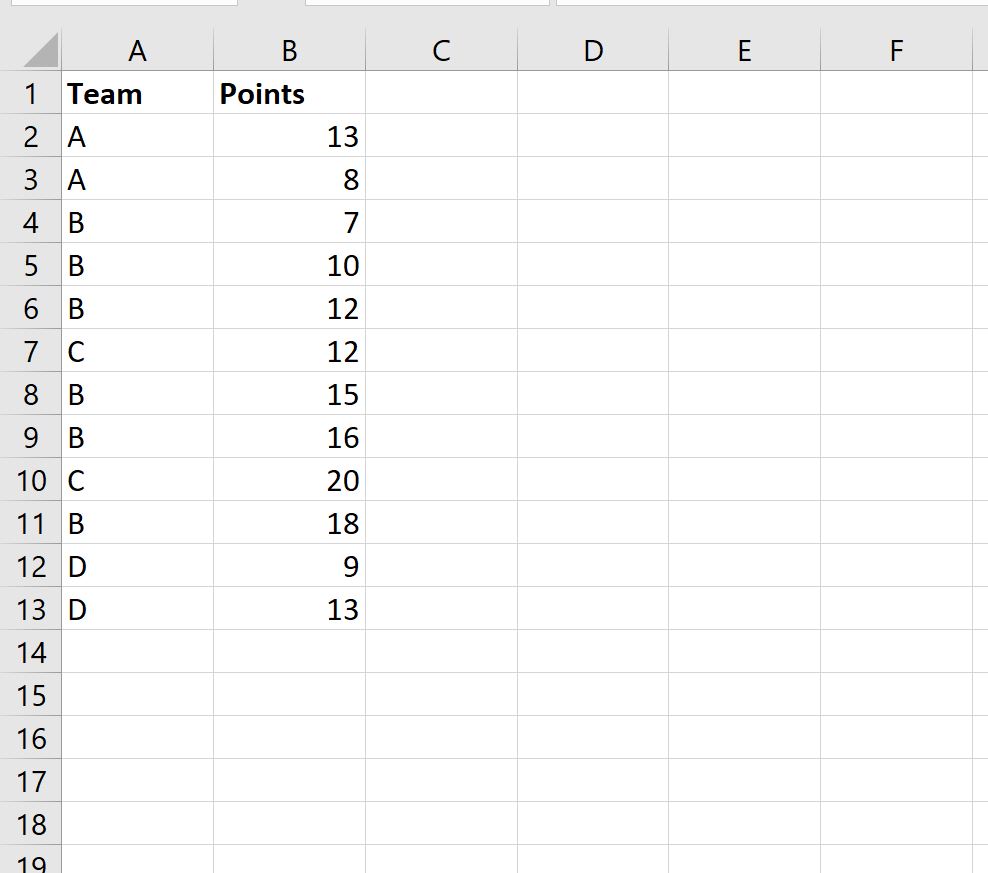
Możemy skorzystać z poniższego wzoru, aby obliczyć sumę wartości w kolumnie Punkty , gdy kolumna Zespół nie jest równa A lub B:
=SUMIFS( B2:B13 , A2:A13 , "<>A", A2:A13 , "<>B")
Poniższy zrzut ekranu pokazuje, jak zastosować tę formułę w praktyce:
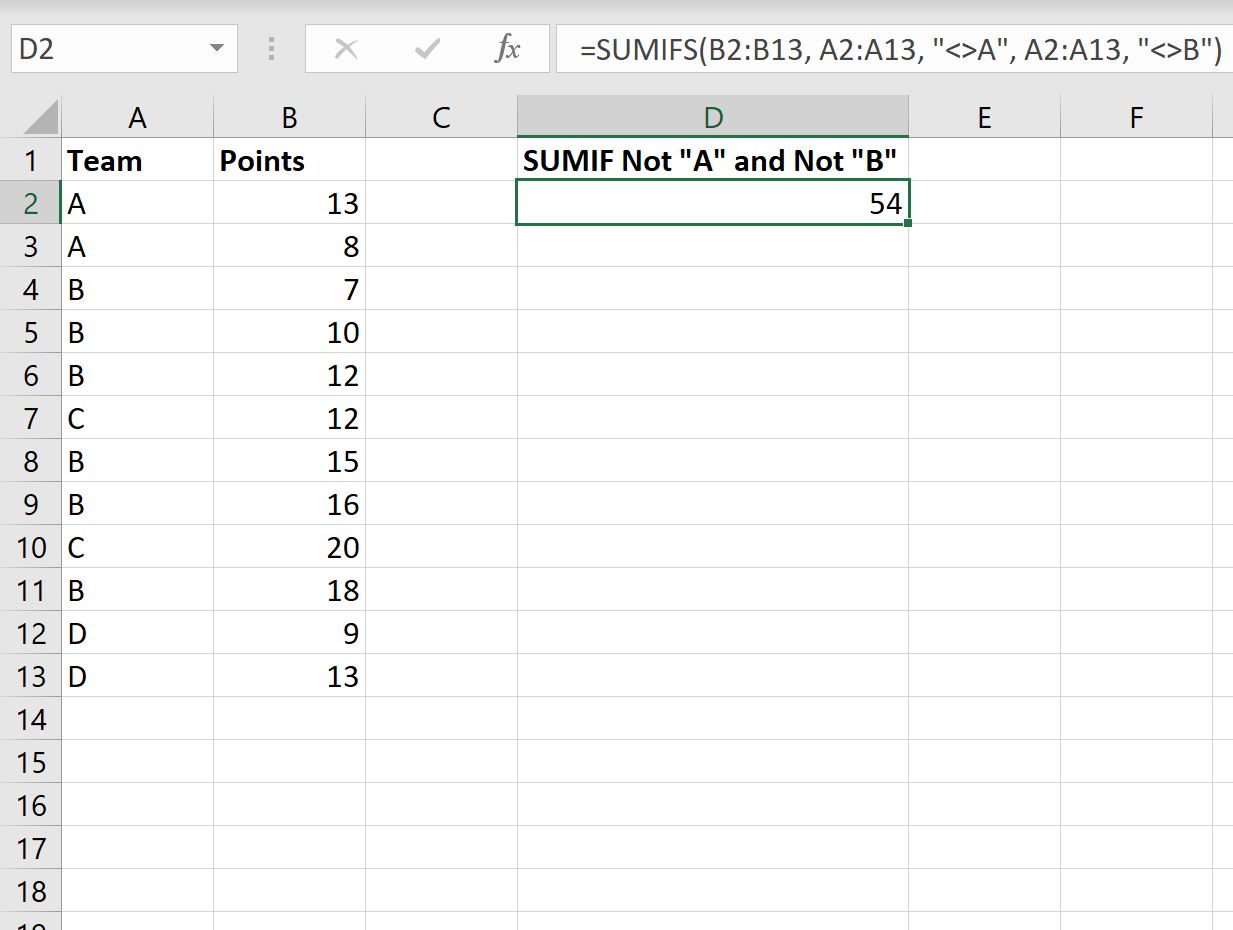
Suma komórek w kolumnie Punkty , których komórka w kolumnie Zespół nie jest równa „A” lub „B”, wynosi 54 .
Możemy to sprawdzić ręcznie obliczając sumę kolumny Punkty dla wszystkich komórek, w których kolumna Zespół nie jest równa „A” lub „B”:
Suma punktów: 12 + 20 + 9 + 13 = 54 .
Dodatkowe zasoby
Poniższe samouczki wyjaśniają, jak wykonywać inne typowe zadania w programie Excel:
Jak dodawać wartości według kategorii w Excelu
Jak dodawać w wielu arkuszach w programie Excel
Jak dodać filtrowane wiersze w programie Excel